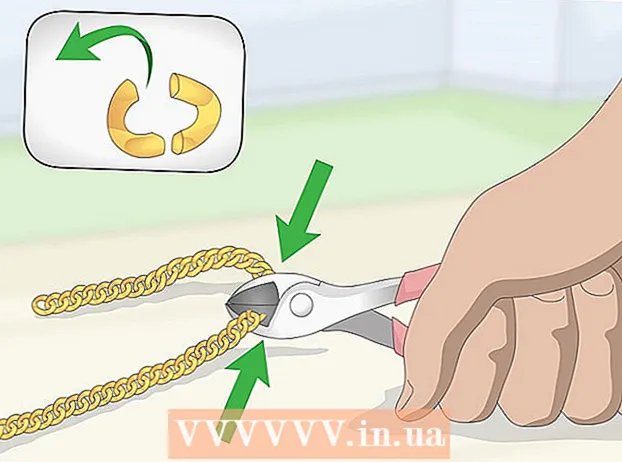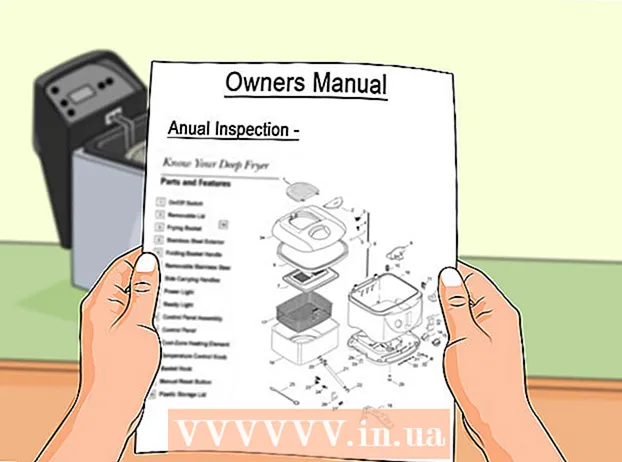Autor:
John Pratt
Data Creației:
15 Februarie 2021
Data Actualizării:
1 Iulie 2024
![iPhone 11 HOW TO: Insert / Remove a SIM Card [Easy Method]](https://i.ytimg.com/vi/bBYkc0ECzP0/hqdefault.jpg)
Conţinut
- A calca
- Metoda 1 din 4: iPhone 4, 4S, 5, 6 și 6 Plus
- Metoda 2 din 4: iPhone original și iPhone 3G / S
- Metoda 3 din 4: iPad 2, 3, 4 și Mini
- Metoda 4 din 4: iPad original
O cartelă SIM (SIM înseamnă Modulul de identitate a abonatului) conține toate informațiile asociate iPhone-ului dvs. Dacă doriți să comutați dispozitivele mobile, dar doriți să păstrați informațiile existente, puteți scoate cartela SIM de pe iPhone și plasați-o într-un alt dispozitiv. Pentru aceasta aveți nevoie de un instrument de scoatere a cartelei SIM sau de o agrafă.
A calca
Metoda 1 din 4: iPhone 4, 4S, 5, 6 și 6 Plus
 Obțineți cartela SIM corectă. IPhone 4 și 4s folosesc o cartelă micro SIM. Modelele iPhone 5 și 6 utilizează o cartelă nano SIM.
Obțineți cartela SIM corectă. IPhone 4 și 4s folosesc o cartelă micro SIM. Modelele iPhone 5 și 6 utilizează o cartelă nano SIM.  Găsiți portul SIM. Portul SIM este situat pe partea dreaptă a iPhone-ului, cam la jumătatea distanței.
Găsiți portul SIM. Portul SIM este situat pe partea dreaptă a iPhone-ului, cam la jumătatea distanței.  Introduceți un instrument de îndepărtare a agrafei sau a cartelei SIM în iPhone. Introduceți capătul drept în orificiul de lângă portul SIM. Apăsați ușor pentru a scoate slotul. Scoateți cartela SIM din slot. Asigurați-vă că ați introdus din nou slotul dacă doriți să trimiteți telefonul pentru garanție.
Introduceți un instrument de îndepărtare a agrafei sau a cartelei SIM în iPhone. Introduceți capătul drept în orificiul de lângă portul SIM. Apăsați ușor pentru a scoate slotul. Scoateți cartela SIM din slot. Asigurați-vă că ați introdus din nou slotul dacă doriți să trimiteți telefonul pentru garanție.
Metoda 2 din 4: iPhone original și iPhone 3G / S
 Obțineți cartela SIM corectă. IPhone-ul original și iPhone 3G / S utilizează o cartelă SIM de dimensiuni standard.
Obțineți cartela SIM corectă. IPhone-ul original și iPhone 3G / S utilizează o cartelă SIM de dimensiuni standard.  Găsiți portul SIM. IPhone-ul original și iPhone 3G / S au portul SIM în partea de sus a telefonului, chiar lângă butonul de alimentare.
Găsiți portul SIM. IPhone-ul original și iPhone 3G / S au portul SIM în partea de sus a telefonului, chiar lângă butonul de alimentare.  Introduceți un instrument de îndepărtare a agrafei sau a cartelei SIM în iPhone. Introduceți capătul drept în orificiul de lângă portul SIM. Scoateți cartela SIM din slot. Asigurați-vă că ați introdus din nou slotul dacă doriți să trimiteți telefonul pentru garanție.
Introduceți un instrument de îndepărtare a agrafei sau a cartelei SIM în iPhone. Introduceți capătul drept în orificiul de lângă portul SIM. Scoateți cartela SIM din slot. Asigurați-vă că ați introdus din nou slotul dacă doriți să trimiteți telefonul pentru garanție.
Metoda 3 din 4: iPad 2, 3, 4 și Mini
 Obțineți cartela SIM corectă. Numai iPad-urile care acceptă atât internetul mobil, cât și wireless (WiFi) au o cartelă SIM. IPad-urile obișnuite folosesc carduri micro SIM, iar iPad Mini folosește o cartelă nano SIM.
Obțineți cartela SIM corectă. Numai iPad-urile care acceptă atât internetul mobil, cât și wireless (WiFi) au o cartelă SIM. IPad-urile obișnuite folosesc carduri micro SIM, iar iPad Mini folosește o cartelă nano SIM.  Găsiți portul SIM. Cu iPad 2/3/4 și Mini, portul SIM este situat în partea de sus a părții stângi. Portul este ușor încastrat și se poate ajunge prin răsucirea iPad-ului, astfel încât partea din spate să fie sus.
Găsiți portul SIM. Cu iPad 2/3/4 și Mini, portul SIM este situat în partea de sus a părții stângi. Portul este ușor încastrat și se poate ajunge prin răsucirea iPad-ului, astfel încât partea din spate să fie sus.  Introduceți o agrafă îndreptată sau instrumentul de eliminare a cartelei SIM în iPad. Introduceți capătul drept în orificiul de lângă portul SIM la un unghi de 45 de grade. Scoateți cartela SIM din slot. Asigurați-vă că ați introdus din nou slotul dacă doriți să returnați iPad-ul pentru garanție.
Introduceți o agrafă îndreptată sau instrumentul de eliminare a cartelei SIM în iPad. Introduceți capătul drept în orificiul de lângă portul SIM la un unghi de 45 de grade. Scoateți cartela SIM din slot. Asigurați-vă că ați introdus din nou slotul dacă doriți să returnați iPad-ul pentru garanție.
Metoda 4 din 4: iPad original
 Obțineți cartela SIM corectă. Numai iPad-urile care acceptă atât WiFi, cât și internetul mobil au o cartelă SIM. IPad-ul original are o cartelă micro SIM.
Obțineți cartela SIM corectă. Numai iPad-urile care acceptă atât WiFi, cât și internetul mobil au o cartelă SIM. IPad-ul original are o cartelă micro SIM.  Găsiți portul SIM. Cu iPad-ul original, portul SIM este în stânga, aproximativ în mijloc.
Găsiți portul SIM. Cu iPad-ul original, portul SIM este în stânga, aproximativ în mijloc.  Introduceți o agrafă îndreptată sau instrumentul de eliminare a cartelei SIM în iPad. Introduceți capătul drept în orificiul de lângă portul SIM. Scoateți cartela SIM din slot. Asigurați-vă că ați introdus din nou slotul dacă doriți să returnați iPad-ul pentru garanție.
Introduceți o agrafă îndreptată sau instrumentul de eliminare a cartelei SIM în iPad. Introduceți capătul drept în orificiul de lângă portul SIM. Scoateți cartela SIM din slot. Asigurați-vă că ați introdus din nou slotul dacă doriți să returnați iPad-ul pentru garanție.